Những năm gần đây, Infographic đã trở thành một hình thức truyền tải thông tin cực kì hữu dụng và phổ biến trên toàn thế giới bởi sự sáng tạo, dễ nắm bắt thông tin của nó. Bạn đã biết thiết kế Infographic chưa? Nếu đến bây giờ vẫn chưa biết thì phải học làm ngay thôi!
Infographic là hình thức đồ họa trực quan mô tả thông tin và dữ liệu bằng cách kết hợp các yếu tố hình ảnh, hình vẽ, văn bản, biểu đồ,... giúp cho thông tin phức tạp trở nên ngắn gọn, dễ hiểu, dễ nắm bắt được ý chính của chủ đề.
Một Infographic tốt là:
Một bản Infographic gồm những gì?
INFOGRAPHIC LÀ GÌ?
Infographic là hình thức đồ họa trực quan mô tả thông tin và dữ liệu bằng cách kết hợp các yếu tố hình ảnh, hình vẽ, văn bản, biểu đồ,... giúp cho thông tin phức tạp trở nên ngắn gọn, dễ hiểu, dễ nắm bắt được ý chính của chủ đề.
Một Infographic tốt là:
- Không cần phụ thuộc vào nội dung để thu hút người xem cũng như truyền đạt được thông tin chính
- Cần có dữ liệu chính xác, phân cấp thông tin rõ ràng, sử dụng đồng nhất icon, hình minh họa, màu sắc, font chữ
Một bản Infographic gồm những gì?
- Nội dung thông tin
- Typeface
- Color palette
- Hình minh họa
- Icon
- Biểu đồ mô tả dữ liệu
CÁC DẠNG INFOGRAPHIC
List graphic
Dạng này thường được dùng để minh họa các chủ đề theo thứ tự như nấu ăn, skincare,... phù hợp trong việc người xem muốn tiếp cận thông tin một cách nhanh chóng.
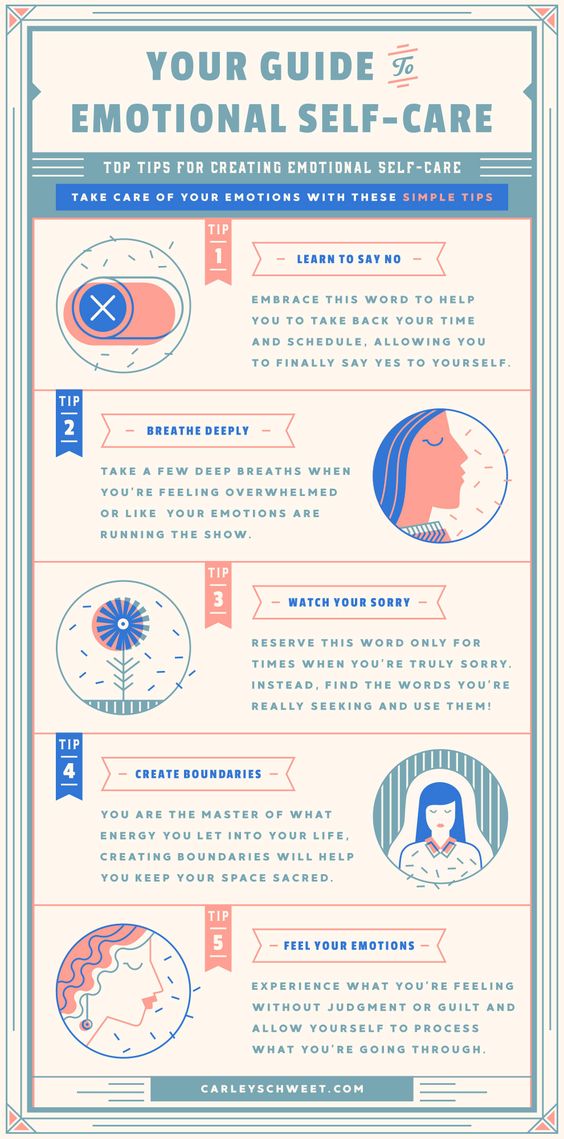
Timeline
Dạng này được dùng để trình bày thông tin theo thứ tự thời gian, thích hợp cho các chủ đề về sự phát triển hay lịch sử của đối tượng nào đó.
Comparison
Đây là dạng để so sánh, phân biệt hai hay nhiều đối tượng trong một chủ đề, nêu ra được những điểm giống, khác nhau, mặt lợi, hại của các đối tượng được so sánh.
Road map
Thường được dùng để mô tả những mục tiêu dài hạn của doanh nghiệp, công ty bằng cách sử dụng hình minh họa là con đường, tập trung vào các bước cụ thể.
Anatomy
Dạng infographic này phá vỡ cấu trúc của một vật thể và phân tích từng bộ phận của nó, thường được sử dụng cho các chủ đề như công nghệ, sinh học,...
Quảng cáo
CÔNG CỤ BỔ TRỢ
Blend tool (W)
Là công cụ giúp tạo ra hàng loạt các đối tượng trung gian. Các đối tượng trung gian này chính là sự chuyển tiếp về tất cả các tính chất giữa đối tượng đầu và cuối.Bước 1: Tạo từ 2 đối tượng để thực hiện blend
Bước 2: Chọn công cụ Blend Tool và click chuột vào đối tượng đầu và cuối
Bước 3: Click đúp vào biểu tượng Blend Tool trên thanh công cụ và mở Blend Option
Smooth Color: Tạo cho khối Blend trở nên mịn
Specified Steps: Tùy chỉnh số lượng đối tượng trung gian
Specified Distance: Tùy chỉnh khoảng cách giữa các đối tượng trung gian
Quảng cáo
Graph tool (J)
Đây là công cụ giúp bạn tạo ra những biểu đồ. Trên thanh công cụ, tìm Graph Tool và click chuột phải để chọn kiểu biểu đồ.Kéo chuột để chọn vùng hiển thị của biểu đồ sau đó nhập dữ liệu. Khi nhập dữ liệu là số năm thì cần thêm dấu ngoặc kép. Ví dụ “2021”. Cột đầu tiên trong bảng data cho phép nhập dữ liệu là chữ. Chuyển loại biểu đồ: Chọn biểu đồ/click chuột phải/Type
QUY TRÌNH THỰC HIỆN
Sau khi xác định được chủ đề, bạn cần chuẩn bị những nội dung sau:
Nội dung thông tin
Tìm hiểu và tóm tắt thông tin bạn chọn một cách dễ hiểu và đầy đủ nhất. Khi thiết kế Infographic cho các ấn phẩm in ấn, cứ ½ trang text (font Times New Roman 12pt, double spaced) nên tương đương với 1 trang thiết kế kích cỡ A4.
Typeface: Chọn và đồng nhất font chữ
Color palette
- Màu sắc hợp với chủ đề
- Sử dụng tối đa 3 màu chủ đạo, nếu muốn sử dụng nhiều màu hơn thì nên sử dụng các sắc độ khác của 3 màu chủ đạo đã chọn
- Các elements tương tự nhau sẽ sử dụng cùng màu
- Hình minh họa cần đồng bộ phong cách
- Hình minh họa thể hiện được visual hook
- Đối với ấn phẩm in ấn, visual hook cần được đặt ở vị trí trung tâm
Icon style: Sử dụng icon đồng nhất (có thể tham khảo các trang freepik, flaticon, thenounproject)
Biểu đồ mô tả dữ liệu: Bạn có thể chọn loại biểu đồ sao cho phù hợp với dữ liệu thông tin bạn muốn đưa vào Infographic.
PHÁC THẢO BỐ CỤC
Để phác thảo bố cục cho Infographic, bạn hãy thực hiện theo các bước sau đây:
- Tạo Artboard có chiều rộng là 1000px, chiều dài tùy ý
- Xác định layout và sắp xếp nội dung
- Xác định key visual elements
- Xác định độ phân bổ màu sắc, quyết định màu chủ đạo, màu nào làm điểm nhấn (tham khảo quy tắc 60-30-10)
- Sử dụng các công cụ như Graph Tool để minh họa cho các dữ liệu cần sử dụng
- Sử dụng các công cụ như Image Trace để đồng nhất hình minh họa
Nguồn: Zentalk
